Cómo instalar Android 11 en un móvil compatible
Prueba las últimas novedades antes que nadie instalando Android 11 en tu móvil compatible con la nueva versión.
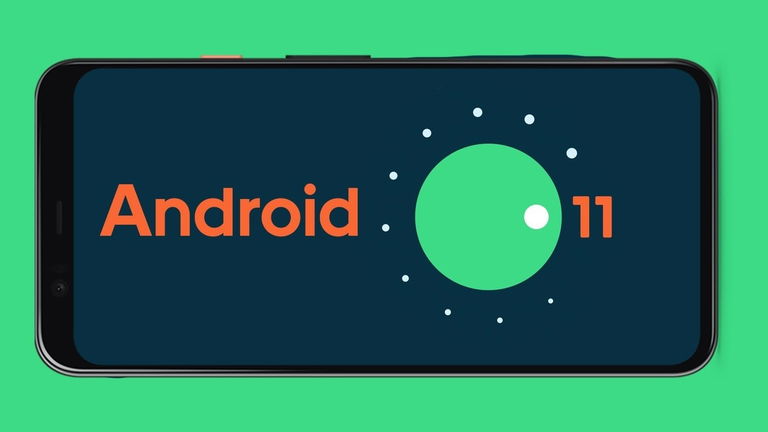
En esta guía, os explicamos cómo instalar Android 11 en cualquier móvil compatible ahora que la versión final ya está entre nosotros. A día de hoy, ya son más de 200 los smartphones compatibles con Android 11, y por tanto es muy probable que puedas descargar la última versión en tu Android si es un modelo relativamente reciente.
Después de cuatro versiones beta, la edición final de Android 11 ya está aquí. Aún habiendo retrasado la fecha de su llegada, Google decidió no hacernos esperar mucho más hasta poder disfrutar de las mejores novedades de la última versión del sistema en nuestros dispositivos.
¿Qué dispositivos son compatibles con Android 11?
El año pasado, gracias a la implementación total de Project Treble que había comenzado junto a la llegada de Android Oreo y los avances conseguidos gracias a Project Mainline, más de 14 dispositivos de varias marcas diferentes fueron compatibles con las primeras ediciones preliminares de Android 10.
En esta ocasión, el número de móviles compatibles con Android 11 es algo inferior, aunque en todos ellos es posible realizar la instalación manual de sus correspondientes versiones beta.
Móviles Google Pixel en los que se puede instalar Android 11
- Google Pixel 4a
- Google Pixel 4 XL
- Google Pixel 4
- Google Pixel 3a XL
- Google Pixel 3a
- Google Pixel 3 XL
- Google Pixel 3
- Google Pixel 2 XL
- Google Pixel 2
Otros móviles en los que se puede instalar Android 11
- OnePlus 8, 8 Pro
- Xiaomi Mi 10, Mi 10 Pro
- OPPO Find X2, X2 Pro, Reno 3, Reno 3 Pro
- Realme X50 Pro
Instalar Android 11 mediante OTA
El despliegue de Android 11 ha comenzado a través de actualización OTA, de modo que ya debería estar disponible para descargar sin necesidad de realizar ningún otro paso adicional.
Para comprobarlo, tan solo tienes que dirigirte a los ajustes del sistema, y dentro del apartado "Sistema" entrar a "Actualización del sistema". En caso de estar disponible, la actualización comenzará a descargarse e instalarse en tu dispositivo Pixel de manera automática.
En caso de que la actualización no esté disponible para descargar por alguna razón, siempre puedes recurrir a la instalación de la OTA de forma manual. Este proceso no conlleva pérdida de datos de ningún tipo, y es bastante sencillo de llevar a cabo.
Descargar archivos OTA de Android 11 para Google Pixel
Instalar Android 11 manualmente

La otra forma manual de instalar Android 11 consiste en recurrir a flashear las imágenes de fábrica. Es conveniente comentar que, para poder instalar Android 11 en tu Pixel, debes tener un ordenador con los drivers ADB correctamente instalados, de modo que se pueda llevar a cabo la instalación a través de la ventana de comandos del sistema. Una vez se cumplido este requisito esencial, el proceso para instalar Android 11 consiste en seguir los siguientes pasos:
Desbloquea el bootloader
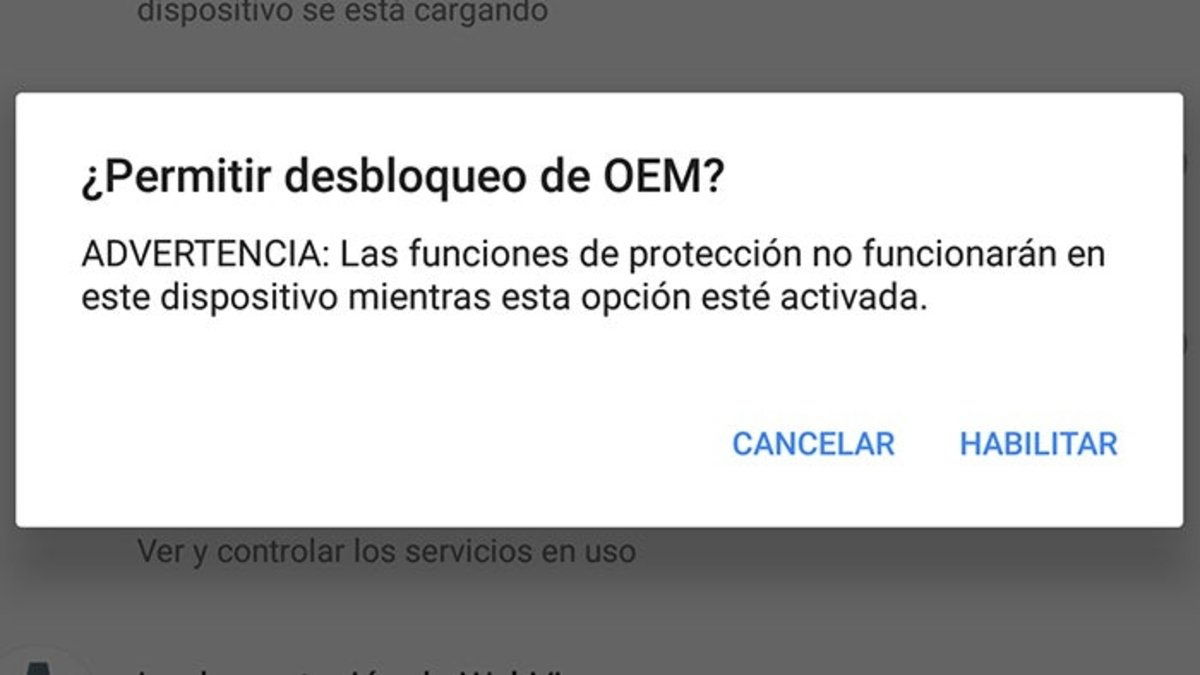
En caso de que tu dispositivo ya cuente con el bootloader desbloqueado, puedes saltarte este paso. De lo contrario, es obligatorio realizar este proceso, que precisamente será el que elimine todos los datos almacenados en tu dispositivo --de ahí la importancia de la copia de seguridad--.
Para ello, lo primero será habilitar las opciones de desarrolladores desde los ajustes del sistema, y posteriormente activar la opción desbloqueo de OEM.
Ahora, con la depuración USB ya activa, llega el momento de conectar el dispositivo al ordenador en el que hemos instalado los drivers ADB anteriormente, y a través de una ventana de comandos, ejecutar la instrucción:
adb reboot bootloader
Este comando reiniciará el teléfono en modo bootloader, mostrando un indicador en el que aparece la palabra "Locked", lo cual sugiere que el bootloader se encuentra bloqueado. Para desbloquearlo --recuerda que tras este paso todos tus datos serán eliminados del teléfono-- hay que ejecutar el segundo comando:
fastboot flashing unlock
Aparecerán varios avisos en la pantalla del teléfono, en los que se nos pedirá confirmar si realmente queremos eliminar el bloqueo del gestor de arranque del terminal. Si confirmamos, el bootloader quedará desbloqueado, y el terminal completamente "formateado".
Instala Android 11
Ya hemos completado el primer paso. Ahora, será necesario descargar la imagen de fábrica de Android 11 correspondiente al modelo de dispositivo donde se pretende instalar la nueva versión. Todas las versiones están disponibles en la web para desarrolladores de Google, y una vez se ha descargado el paquete ".ZIP", será necesario descomprimirlo en una carpeta ubicada en una ruta fácilmente accesible, como podría serlo el escritorio del ordenador. Ahora, de nuevo utilizando la consola de comandos, procedemos a la instalación de la ROM:
- El primer paso es arrancar el teléfono en modo bootloader, con el comando "adb reboot bootloader" que ya utilizamos antes.
- En la ventana de comandos, "viaja" hasta la ruta donde se ha descomprimido el archivo de la ROM con el comando "cd /Usuarios/TuUsuario/Escritorio/ArchivoAndroid11" --la ruta dependerá de dónde se ha descomprimido el archivo en cada caso--.
- Para flashear la imagen, habrá que utilizar el script flash-all incluido. El comando para llevar a cabo este proceso depende del sistema operativo que se utilice en el ordenador:
- En Windows: ejecuta el comando "flash-all.bat"
- En MacOS o Linux: ejecuta el comando "./flash-all.sh"
El proceso de instalación habrá comenzado, y tras cinco o diez minutos, la instalación habrá finalizado. Automáticamente, el dispositivo se reiniciará, y es completamente normal que este primer inicio tome más tiempo de lo normal --entre 5 y 10 minutos--.
Pero si algo falla al realizar la instalación automática a través del script de flasheo incorporado en el paquete, siempre queda la posibilidad de realizar la instalación manual siguiendo estos pasos:
- En primer lugar, se debe instalar el bootloader, reiniciar el dispositivo, y posteriormente instalar la "radio" antes de reiniciar de nuevo en modo bootloader:
- fastboot flash bootloader -nombre archivo bootloader-.img
- fastboot reboot-bootloader
- fastboot flash radio -nombre archivo radio-.img
- fastboot reboot-bootloader
- Flashea la imagen de fábrica:
- fastboot flash -w update -nombre archivo imagen-.zip
- Reinicia el dispositivo en caso de que no lo haga automáticamente
- fastboot reboot
Una vez el teléfono haya arrancado, lo hará directamente en una versión limpia de Android 11, sin datos de usuario ni aplicaciones instaladas --más allá de las predeterminadas--. Ahora, ya puedes disfrutar de Android 11 y de todas las novedades que incluye la nueva versión del sistema operativo, meses antes de la llegada de la edición final.